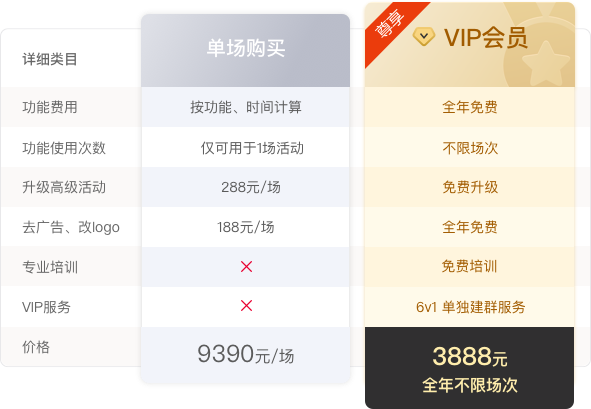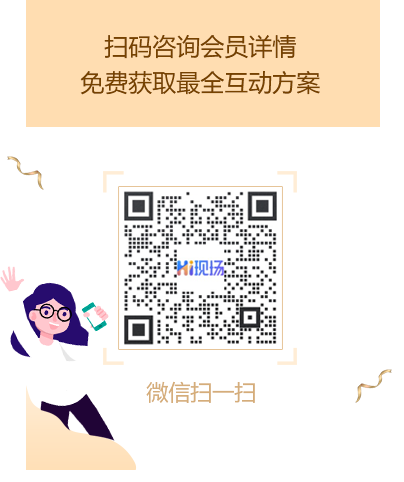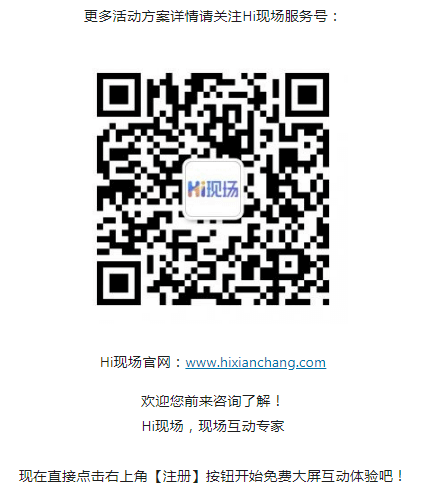会议活动作为一种重要的交流方式,在现代社会中得到了越来越广泛的应用。在会议活动中,签到是一个必要的环节,它不仅能够记录参会者的到场情况,也能够提高活动的组织效率,使用这种电子的会议签到方式还具有下面这些优势:

便于管理:通过签到,组织者可以快速确定到场的人员名单,并进行统计和管理。
提高组织效率:签到可以提高组织者的效率,减少等待时间和人力成本。
确保安全:签到可以确保会议场所内的人员是受邀请或已经注册的人员,防止未经授权的人员进入。
改善参会体验:签到可以提供参会者与组织者互动的机会,以及提供信息互通的途径,从而改善参会体验。
下面介绍hi现场互动平台上五种常见的会议签到方式:
微信二维码签到
微信二维码签到是一种方便快捷的签到方式,参会者使用微信扫描即可完成签到,可以实现用户信息的收集录入、信息验证、签到成功后显示座位号等功能。这种签到方式不仅简单方便,而且能够准确记录签到时间和参会者的信息。

泡泡手写签到
泡泡手写签到是一种互动性较强的签到方式,参会者通过手机或者现场提供的pad手写自己的签名完成签到。这种签到方式不仅能够增加参会者的互动和参与感,而且能够为会议增添一份活力和趣味。

点亮地图签到
点亮地图签到是一种比较新颖的签到方式,参会者扫码后通过选择对应的地区然后点击签到按钮,系统会自动将参会者的位置标记在地图上,并在签到点旁边亮起一个标记。这种签到方式不仅能够增加参会者的体验感,还能够让参会者更好地了解会议的地理位置。
会议微站签到系统
会议微站签到系统是一种比较全面的签到方式,它不仅可以在微信公众号中发布签到二维码,还可以通过H5页面、小程序等方式进行签到。这种签到方式不仅能够满足不同参会者的不同需求,而且能够提供更多的签到信息和数据分析。
婚礼电子签到册签到
婚礼电子签到册签到是一种适用于婚礼等场合的签到方式,参会者可以在电子签到册中填写自己的姓名和祝福语,完成签到之后还可以查看其他人的留言。这种签到方式不仅方便快捷,而且能够为新人留下一份珍贵的纪念。
关于hi现场互动系统介绍:
Hi现场是北京中网梵天互动娱乐科技有限公司开发的一款简单、免费、好玩的现场互动大屏幕制作工具,在市场同类产品中,已经连续数年百度指数排名第一,每年服务30万场活动,全球累积有超过一亿人参与过Hi现场的活动。
目前,我们已覆盖商业活动、企业活动、行业活动、婚庆典礼、校园活动、餐饮酒吧、零售门店等多个主流场景,为多个重点行业(房地产、家居、汽车、保险、旅游、酒店、餐饮)提供数字化现场营销方案。主流功能覆盖 邀约、报名、签到、游戏、比赛、抽奖、红包、投票、评分、问卷、留言、打赏等数十种现场创意互动方法,打通各类营销生态(微信、公众号、企业微信)。
下面以泡泡签到为例子,给大家演示一下制作流程:
欢迎使用Hi现场。
按照流程指引,创建新活动

一、功能说明
观众微信扫码签到,并进行签字或自拍,大屏幕根据主办方设定的样式,显示参与者签字或头像。
二、功能设置
点击“互动功能设置”,进入功能设置页面:

选择“签名墙”进行相关设置
(一)基础设置
- 选择签名主题、提交次数、手机端展示内容等

(二)高级设置
- 大屏幕设置
- 手机端设置
- 自定义音乐

三、效果演示
- 经典签名墙
参与者签到后进入签名墙,提交签字

大屏幕端显示签名信息

- 泡泡签名墙
当选择使用“泡泡主题”时,可对页面效果进行编辑,点击“编辑”可设置

- 以圣诞节主题为例,进行签名墙设置,设置泡泡元素、背景图等

- 参与者微信扫码签到后,进入签名墙,在手机端签字或发送头像

签名墙进行过程中,主办方可在后台切换“手写签名”或“自定义头像”
- 大屏幕效果展示

配置项目说明
- 选择主题
经典主题,免费。
泡泡主题,付费38元一场
- 用户提交次数
一次,用户手机端只能提交一次签名,或者一次头像。
多次,用户手机端可以提交多次签名,多次头像。
- 手机端展示方式
(1)手写签名
● 设置画笔颜色:最多六个,最少一个展示在用户手机端,自定义颜色,可选择颜色。
● 笔尖粗细:五种粗细。最多五个,最少一个。展示在用户手机端。
● 手写发光效果:开启/关闭。
(2)自定义头像
● 使用头像,手机端可展示边框
- 泡泡主题设置:
(1)泡泡图:可上传十张,至少保留一张。
(2)泡泡大小:范围区间 小,中 ,大,用户可自定义调节。
(3)泡泡运动速度:范围区间 慢,中,块,用户自定义调节
(4)泡泡图碰撞随机切换:
开启:则泡泡碰撞之后会切换泡泡图
关闭:泡泡碰撞则不会切换
(5)泡泡显示总数量:默认20个,用户可调节1-100个,上限为100个。
(6)泡泡生成位置 :随机出现,左上角,右下角,左下角,右下角,居中,居左,居右。
(7)用户签名或者头像展示,大屏幕出现的位置情况。